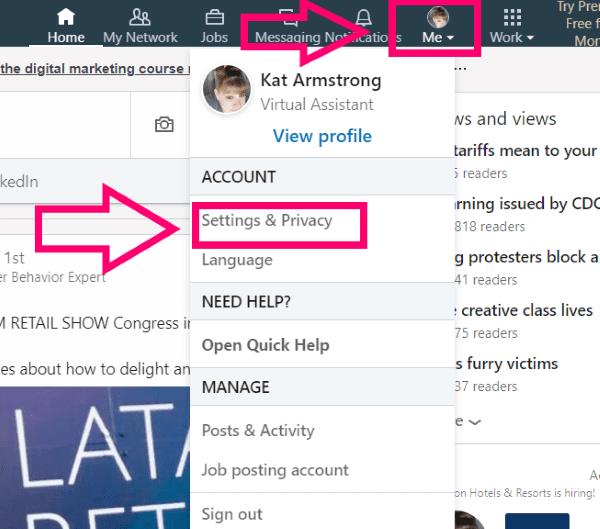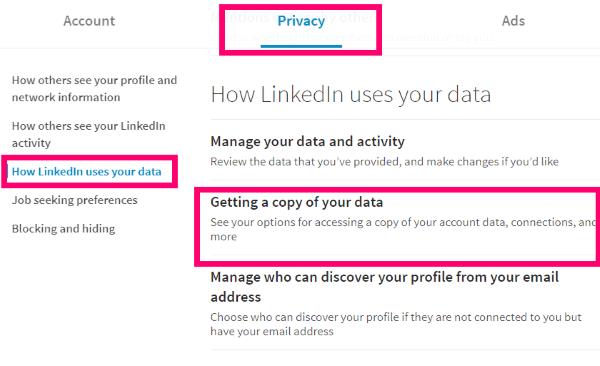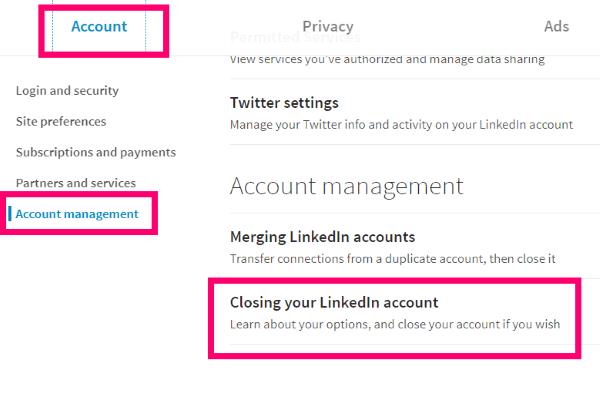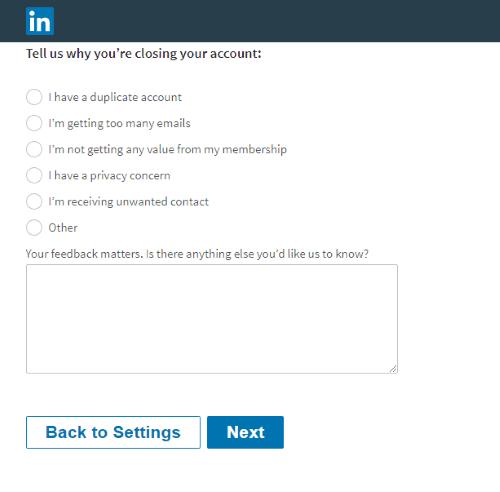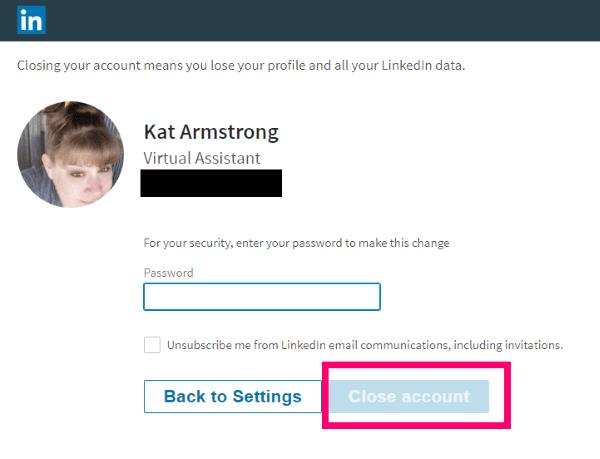LinkedIn е рекламиран като място, където можете да видите и да бъдете забелязани, когато става въпрос за бизнес от няколко години. Мрежата обаче е паднала далеч от първоначалното си дърво. Сега изглежда толкова претрупано и пълно с повече социални медии, отколкото възможности за работа в мрежа. Знам, знам. "Ако знаеш къде да търсиш..." Проблемът, който имам с това е, че не трябва да търсите далеч. Тя трябва да бъде проста, подобно на Indeed и други сайтове за работа.
С това казано, много от нас все още използват LinkedIn за тези златни възможности за работа в мрежа. Мнозина го използват, за да продават услугите си, което е добре за тях. Не е толкова добре за вас, ако това не е това, което искате да видите. Във всеки случай може – или не – да сте отделили много време в профила си там. Решаването да се отървете напълно от него е много лично и не трябва да приемате лекомислено.
Ако обаче сте решили да направите това, изтриването на вашата информация в LinkedIn отнема само няколко щраквания на мишката, за да я деактивирате.
Как да изтриете вашия профил в LinkedIn
Отворете сайта в браузъра си и се уверете, че сте влезли. Щракнете върху стрелката за падащо меню до дясната страна на страницата до малката ви снимка на профила с думата „Аз“ под нея.
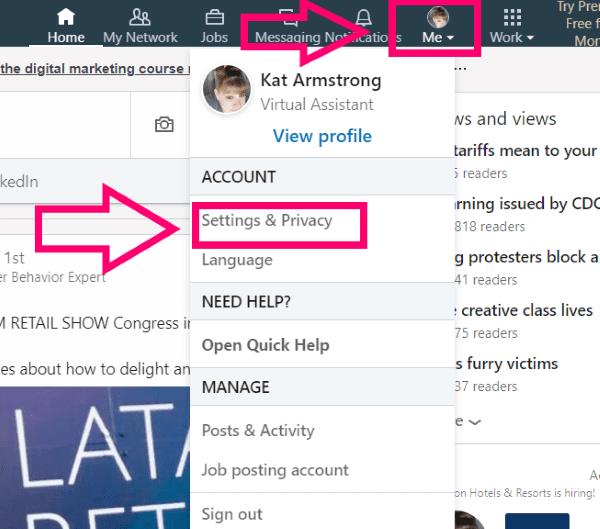
Под раздела „Поверителност“ превъртете около половината надолу до заглавието „Как LinkedIn използва вашите данни“. Кликнете върху „Получаване на копие на вашите данни“. Това ще ви преведе през изтеглянето на копие на информацията за вашия профил и контактите, преди да изтриете напълно акаунта си. Силно препоръчвам да направите това: никога не знаете кога може да се нуждаете от тази информация!
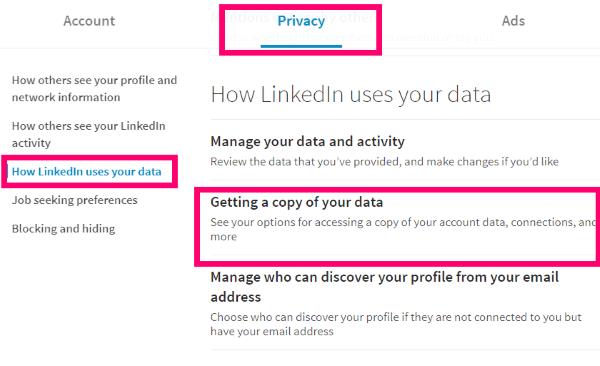
След като приключите с изтеглянето си и сте абсолютно сигурни, че искате да продължите, щракнете върху раздела „Акаунт“ в горната част. Превъртете до дъното до заглавието „Управление на акаунти“ и кликнете върху „Затваряне на вашия LinkedIn акаунт“.
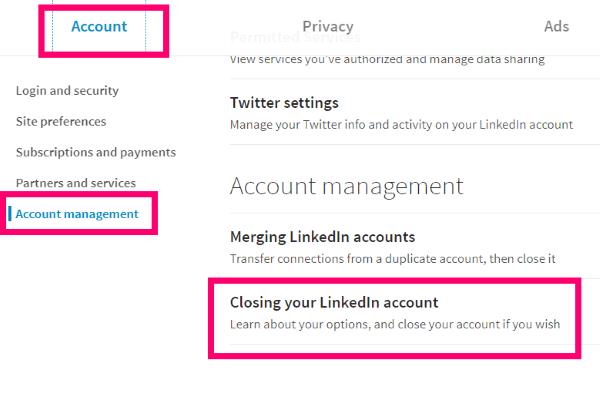
Първото нещо, което ще се случи, е сайтът, който се опитва да ви накара да останете, като ви показва кои връзки ще загубите. След това ще ви попита защо смятате, че трябва да напуснете. Има поле за оставяне на допълнителен коментар или обратна връзка по ваш избор.
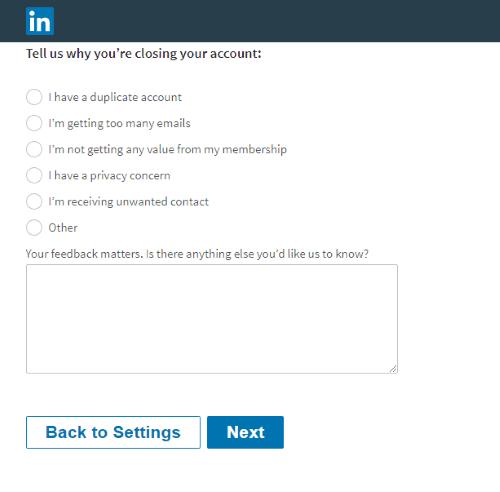
След като попълните тази информация, щракнете върху този син бутон „Напред“ . Ще бъдете отведени до страница за потвърждение, където трябва да въведете паролата си и след това не забравяйте да поставите отметка в квадратчето до „Отписване от мен от комуникациите на LinkedIn, включително имейли“. Не забравяйте тази стъпка, защото все още ЩЕ получавате имейлите, дори когато акаунтът ви е изчезнал.
Ще има едно последно напомняне в горната част на страницата, в което се казва, че „Затварянето на акаунта ви означава, че губите профила си и всичките си данни в LinkedIn“ , поради което вече ви накарах да изтеглите резервното копие.
Веднага след като сте въвели паролата си, поставите отметка в квадратчето и сте абсолютно положителни... щракнете върху бутона „Затваряне на акаунта“ в долната част. Вашият акаунт в LinkedIn вече е затворен и изчезна от Интернет.
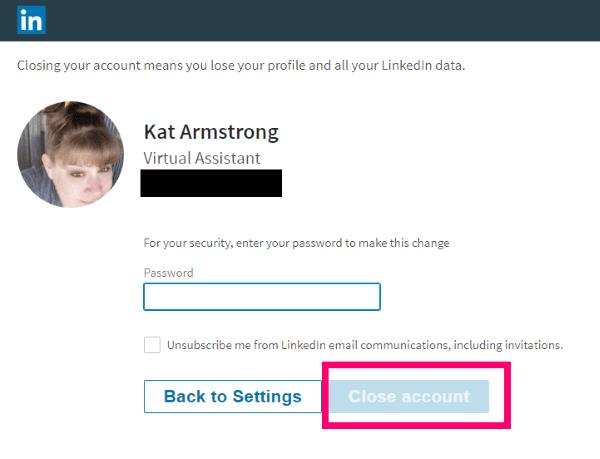
Имате ли въпроси към мен за това как да използвам ефективно LinkedIn в наши дни? Как можете да използвате сайта, за да работи за вас? Кажете ми и ще направя всичко възможно да ви помогна през лабиринта.
Приятно търсене на работа – ако все още сте!